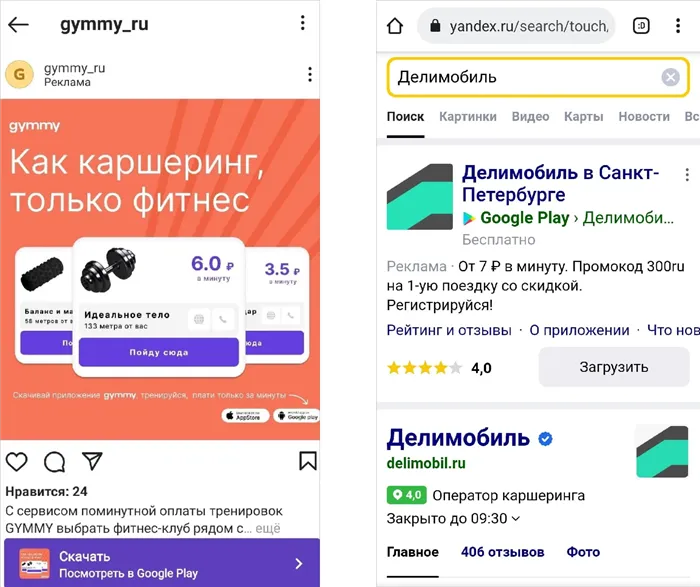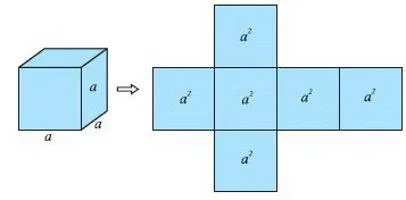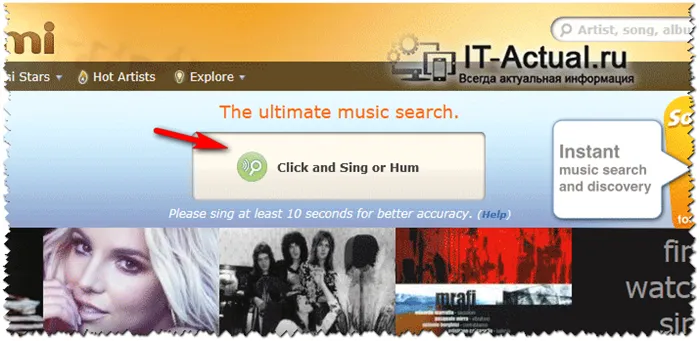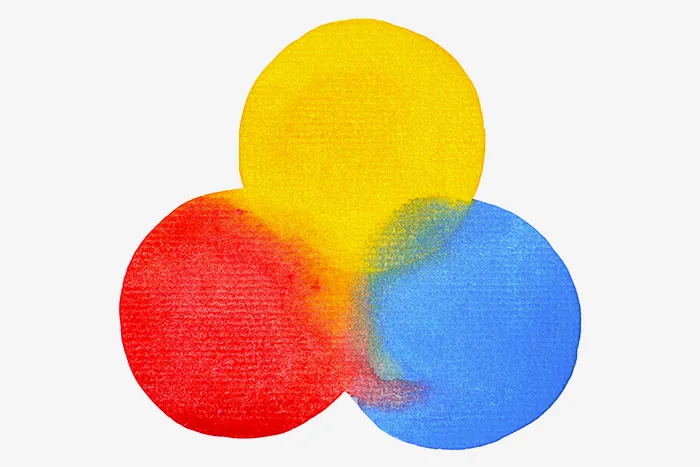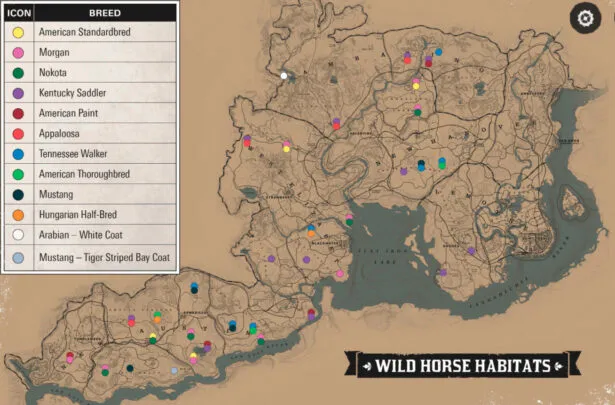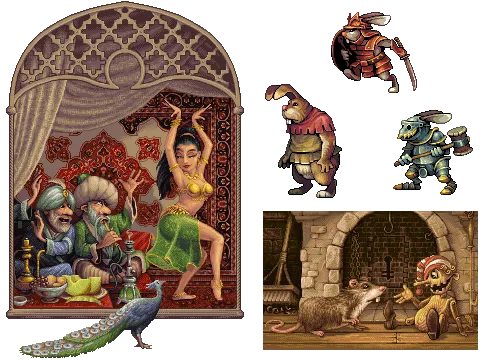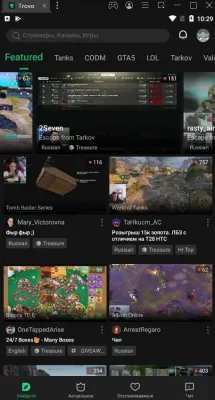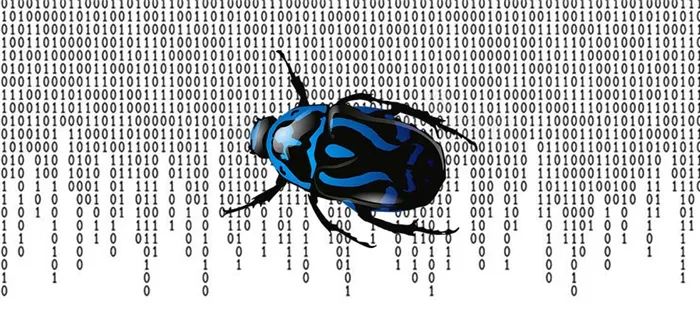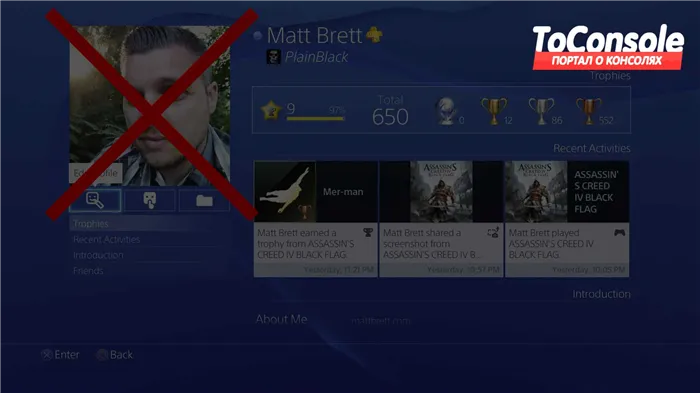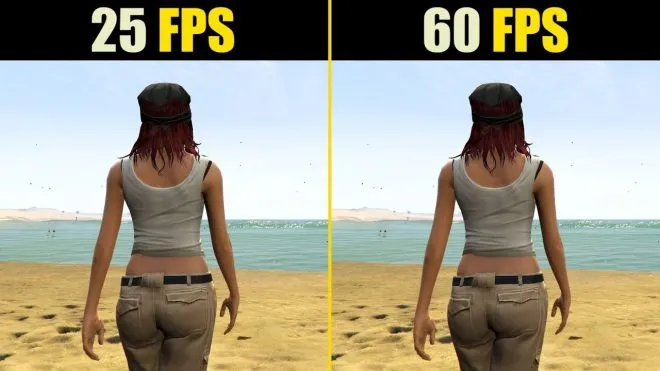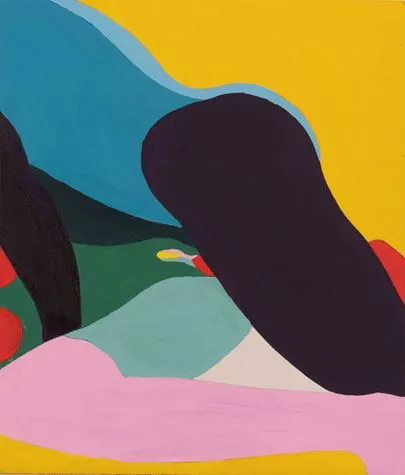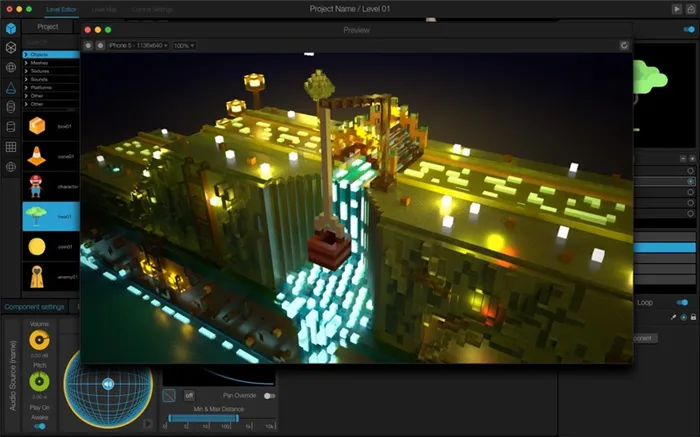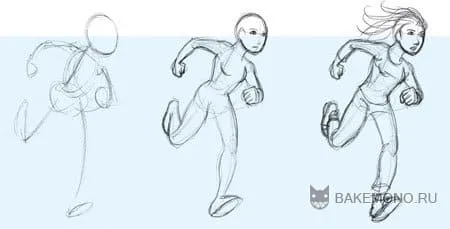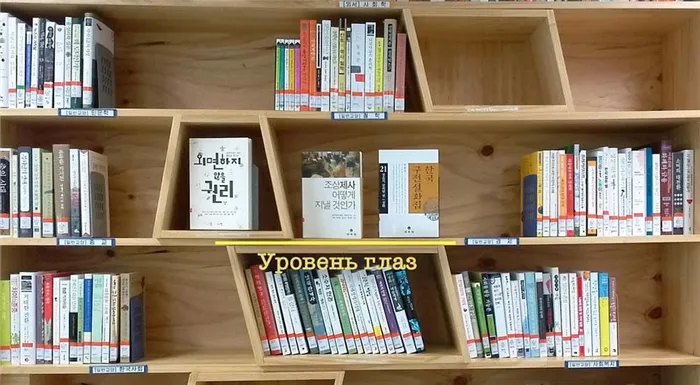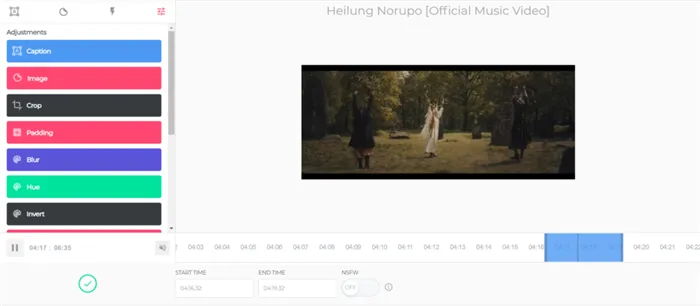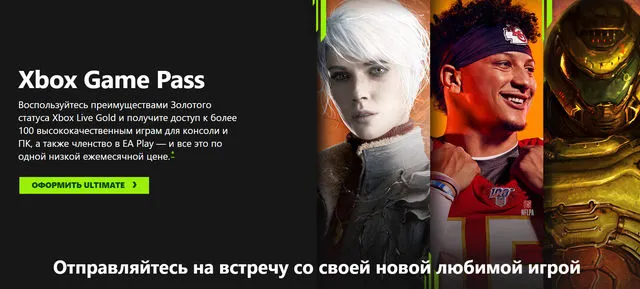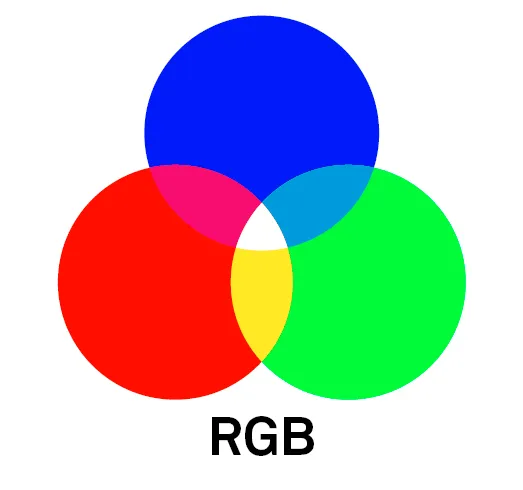Для чего используется этот предмет? Он действует как основа, которую можно вращать, как скульптор. Конечно, прежде чем вы сможете это сделать, вам нужно зафиксировать предмет на этом «стенде», о чем будет рассказано позже.
Mac OS X и Linux:
- You must have started Blender from the command line or terminal.
- At any time, you can completely suspend Blender by pressing Ctrl + Z from the terminal window.
В терминале должно быть указано следующее.
^Z1+Stop/Applications/blender.app/Contents/MacOS/blender
- Have the console window open (Window > Toggle System Console)
- Use the cursor to highlight any of the text in this window will freeze the console and pause Blender. This is a super hacky way to actually pause Blender, but it works in a pinch. See https://stackoverflow.com/questions/30418886/how-and-why-does-quickedit-mode-in-command-prompt-freeze-applications for detailed explanation of why this happens.
Blender Internal и Cycles не имеют такой функциональности (но мы бы хотели, чтобы она работала для Renderfarm.fi).
Для статичных изображений одним из возможных решений является выборка несколько раз, каждый раз меняя затравку и смешивая изображения образец за образцом. Например:.
У вас есть сцена, которую вы хотите отобразить с 3000 образцов.
- В первую ночь вы выдаете 1000 образцов с семенем 0.
- Вторая ночь вы отдаете 1000 образцов семян 1.
- Третья ночь вы представляете 500 образцов семян 2.
- Четвертая ночь вы делаете 500 образцов с семенем 3.
Возьмите редактор изображений и поместите эти изображения в качестве слоев.
- Первый рендер: alpha 0.33
- Второй рендер: alpha 0.5
- Третий рендер: alpha 0.5
- Четвертый рендер: alpha 1.0
Альфа для каждого слоя: текущий образец / (все слои образца ниже + текущий образец)
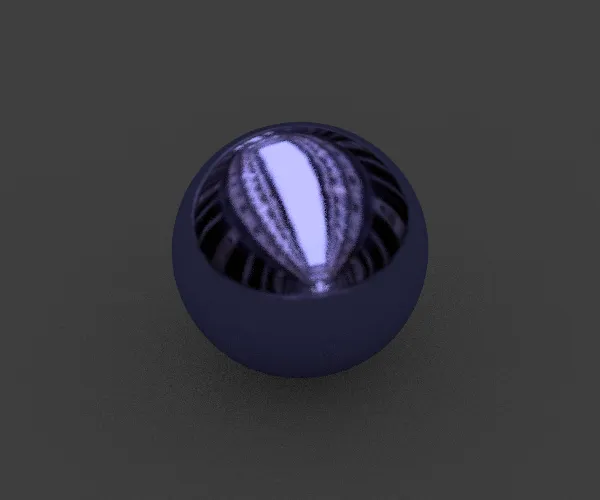
Как упоминалось в комментариях: изображение выше может иметь небольшую потерю света по сравнению с полным образцом, но оно также будет иметь меньше шума. Использование количества образцов в отдельных цифрах дает те же результаты, что и зажатый прямой и зажатый косвенный (почти, очень близко, ниже значений). Таким образом, эта потеря света будет такой же, как если бы, например, зажим был установлен на 100. Обычно это очень низкое значение. Если значение зажима уже установлено и меньше, чем у образца, дополнительных оптических потерь не происходит.
Эта тема обсуждалась в разделе комментариев некоторых старых записей блога. Возможно, это стоит прочитать.
Для отдельных кадров можно использовать функцию выделения границ, а затем попробовать выполнить рендеринг. Вы можете отрендерить нужную часть изображения и смешать уровни позже в GIMP. Используйте его каждый раз, когда вы добавляете детали к модели и не хотите снова рендерить всю сцену.
Вы можете остановить циклический рендеринг окна рендеринга, нажав кнопку Pause в правом нижнем углу 3D-рендеринга (вы не можете остановить рендеринг в меню Render).
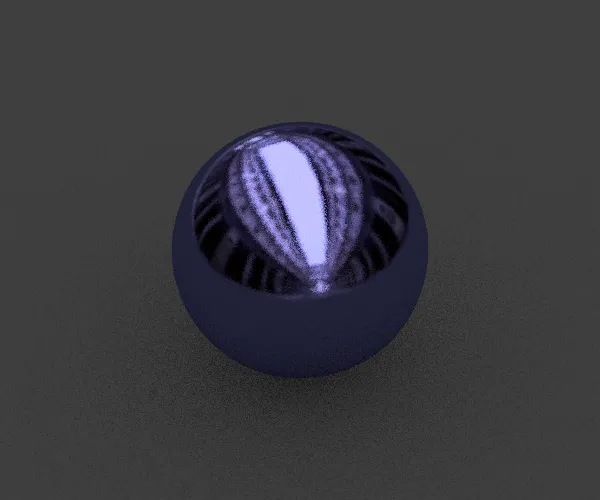
Если вы создаете анимацию, сначала отрендерите кадр в формате PNG. Если вы это сделаете, вы сможете остановить рендеринг кадра и вернуться к нему позже, не повредив его. Если вы хотите, чтобы анимация была в виде видеофайла, загрузите PNG в виде снятого изображения в видеопроцессор Blender и экспортируйте видео (это намного быстрее, так как вы можете просто вставить изображение).
Для анимации, которая экспортируется как серия отдельных файлов изображений, важным флажком является флажок Заменить на вкладке Вывод на вкладке Редактор в окне Свойства. По умолчанию — по умолчанию. Снятие этого флажка остановит рендеринг, выключит ноутбук, снова включит его и нажмет кнопку Render Animation. Это не заменит кадры, уже сохраненные в каталоге, а начнет расчет с первого отсутствующего кадра.
Недостатком является то, что если вы измените сцену и выбросите рендеринговые кадры, содержащие устаревшие данные, вам придется удалить их из каталога другим способом (с помощью проводника Windows или rm в Linux).
Еще одним недостатком является то, что выходной каталог блендера по умолчанию -/ tmp. Это удаляет некоторое количество Linux при каждой перезагрузке компьютера. Вместо этого используйте /var/ tmp / Blender /projectname/.
Существует очень быстрый и простой способ сделать это. Установите исходный кадр, затем последний кадр, затем, если вы хотите сделать паузу, измените последний кадр на текущий рендеринг, затем установите исходный кадр на последний снятый кадр. Повторите для следующей рамки.
Для чего используется этот предмет? Он действует как основа, которую можно вращать, как скульптор. Конечно, прежде чем вы сможете это сделать, вам нужно зафиксировать предмет на этом «стенде», о чем будет рассказано позже.
Рендеринг сложных сцен на GPU
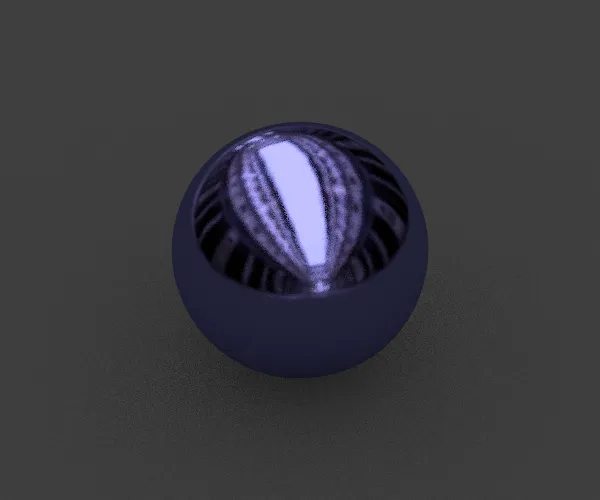
При рендеринге сложной сцены вы часто увидите черное изображение и сообщение следующего содержания: «Сцена не завершена. Это происходит потому, что вы поставили перед блендером задачу, которую аппаратное обеспечение выполнить не может. Однако прежде чем бросаться покупать новую видеокарту за 500 долларов, можно попробовать использовать слой рендеринга.
Многие художники blender знают о слоях рендеринга и используют их время от времени. Но знаете ли вы, что сложную сцену можно разбить на множество мелких частей?

Примером может служить эта сложная сцена. Эта сцена — монстр, пожирающий память. Из-за постоянного потребления памяти даже GTXTitan с 6 ГБ памяти не может одновременно отрисовывать всю сцену. Однако вы можете использовать слои рендеринга, чтобы рендерить сцену по секциям. Послушайте, как вы это делаете…
Шаг №1 Разделение сцены
Цель этой процедуры — разделить сцену на части, которые видеокарта может «переварить». Поэтому первое, что вам нужно сделать, это определить, как вы хотите разделить сцену.
Определите уровни физики, которые будут назначены сцене сцены. Однако ничего не делайте со слоем рендеринга, просто отобразите все слои в окне 3D-вида. Укажите натуральные слои, которые должны быть включены в специальный слой матраса. В данном случае первые пять уровней определяют передний план сцены. В этом-то и дело! Здесь вы определяете слои, которые не должны появляться в этом слое (обратное выделение против секции слоев). Этот параметр указывает Blender’у исключить их из памяти. Не забывайте об этом шаге. В противном случае все ваши усилия будут напрасны.
Шаг №3 Включить прозрачность (Transparency)
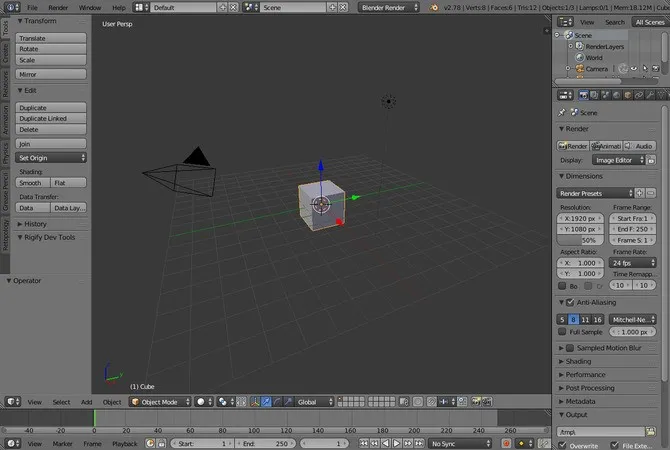
Когда все эти уровни собираются вместе, важно, чтобы Blender отображал их с прозрачным фоном. Эту опцию можно найти на вкладке Render > Film > Transparency.

Не удивляйтесь, если после спектакля будет видна только часть сцены. Это позволит вам увидеть первый слой.
Они могут варьироваться в зависимости от ваших потребностей. Например, если вы визуализируете позицию Meditastone, параметр Scale больше 100, поэтому вся позиция помещается в «линзу».
Солнце светит. Или не солнце. Или не светит.
Третий слой «системы» состоит из двух источников направленного света. Один из них является основным «солнечным светом», а второй вспомогательным, поэтому модель освещается только с одной стороны.
В принципе, установка готова к монтажу. Свет, камеры. Просто кричит «двигатель», стрелять нечем. Нет моделей, нет движения. Но даже если бы это было так, это еще не конец истории. Второй, не столь важный момент.
Установки рендера
В этом проекте мы использовали так называемый «стиль старой школы». Это означает, что мы намеренно уменьшили конечное изображение без использования сглаживания, а также рассмотрели возможность ограничения цветов.
На самом деле это часть установки. Уменьшите размер конечного изображения (конкретно в данном примере он составляет 256×256 или 38%) и удалите сглаживание. На вкладке Shading отображается Alpha: Transparent (стандартное небо).
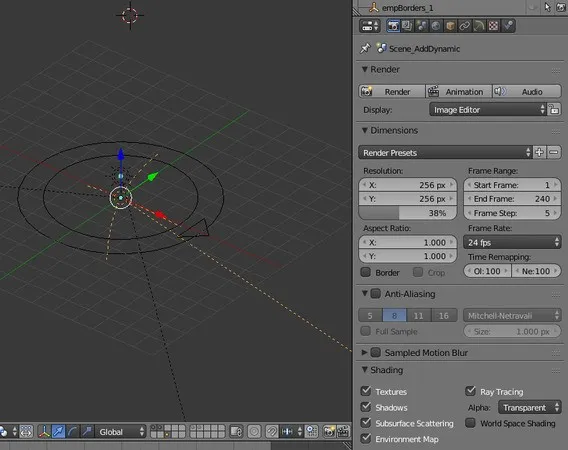
Вы можете играть! Подождите! Где я могу найти «секреты производительности»?
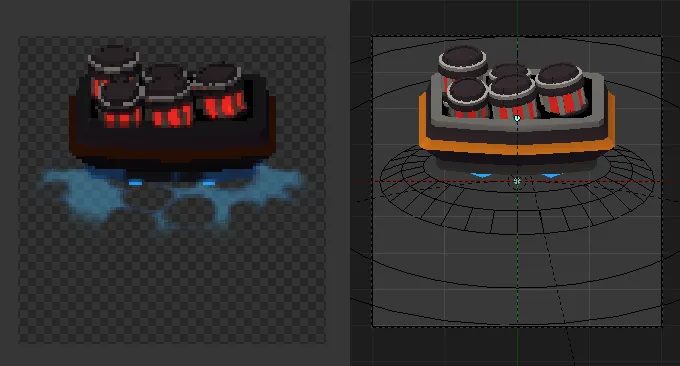
«Секрет рендера»
То, что я придумал после первой версии игры. Эта идея была забыта, но я вспомнил о ней, когда хотел сделать DDNT (в котором, кстати, есть Vzertos), но эта работа привела меня к графике Dota2, суть которой заключалась в следующих элементах.
Все, что ниже пола — темное, выше — светлое. Используйте умные градиенты, глупец!
Идея проста. Когда изображение отрисовывается, оно немного «пустое». То есть, да, есть свет, тени, но чего-то не хватает.
Простое умножение изображения на черно-белый градиент — простая идея, но ее применение не так просто. Простое «затемнение» склона также не делает его «тортом», так как это геометрически неправильно.
Следующая идея заключалась в том, чтобы получить координаты Z и использовать эти координаты для считывания наклона. И это действительно помогло. Затем мне нужно было найти способ нанести его на весь материал, и я обнаружил, что материал на самом деле не «торт», а скорее «пирожное». Каждый ?! Что?! Имеется модель 100500.
Предыдущий опыт подсказывал мне, что нужно использовать какой-то метод постобработки. И только блендер … Если он подождет, то сможет нанести материал на все объекты до выступления! Он может это сделать! Да, он может размещать материал по всей сцене, не разрушая сценические данные! Это то, что я действительно называю уровнями — вы можете дать разные части сцены (но с одной и той же камеры) и затем «скомпоновать» их по своему усмотрению.
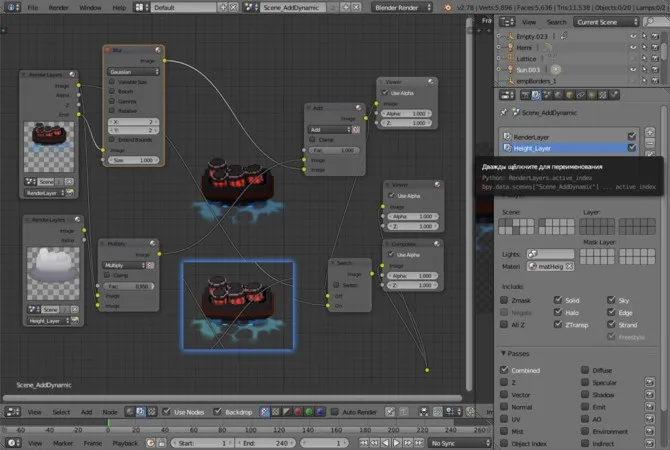
Структура материала для получения градиента z в height_layer и matheightmetr:.
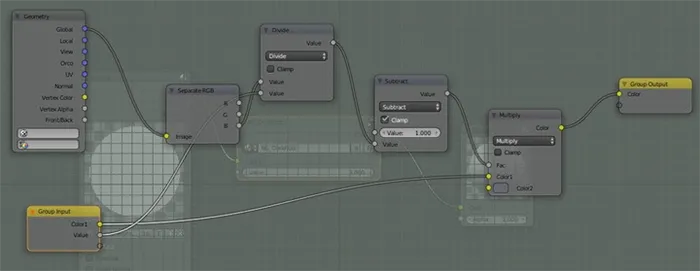
Вот часть «Секретов Vzertos», которая завершена: структура материала для получения градиента z в height_layer и matheightmetr.
Затем вы можете написать несколько слов об анимации: «Секрет Взертоса». Довольно «правильный» способ дать его.
Hardsurface — это общее название для моделей с «твердой» поверхностью. Оружие, объекты окружающей среды, транспортные средства. По сути, все, что нас окружает, делится на твердую и органическую части. В то время как многие из вышеперечисленных методов применяются для моделирования твердых поверхностей, скульптура обычно используется для моделирования органических материалов.
Установки рендера
В этом проекте мы использовали так называемый «стиль старой школы». Это означает, что мы намеренно уменьшили конечное изображение без использования сглаживания, а также рассмотрели возможность ограничения цветов.
На самом деле это часть установки. Уменьшите размер конечного изображения (конкретно в данном примере он составляет 256×256 или 38%) и удалите сглаживание. На вкладке Shading отображается Alpha: Transparent (стандартное небо).
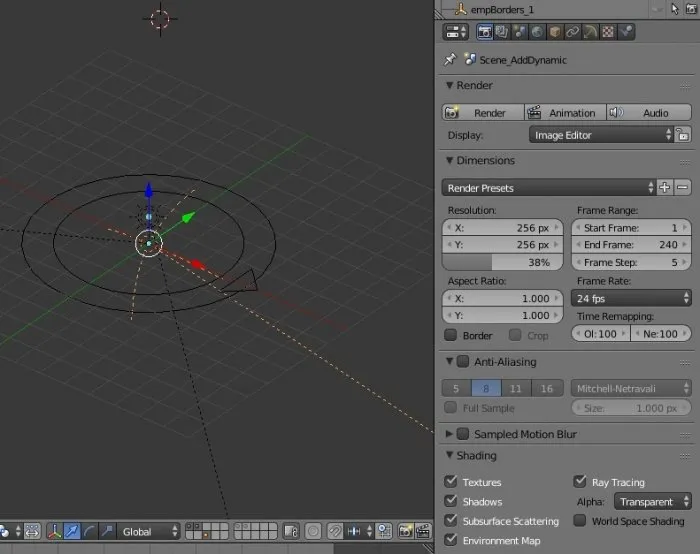
Вы можете сдаться! Подождите! Где находится «секрет производительности»?
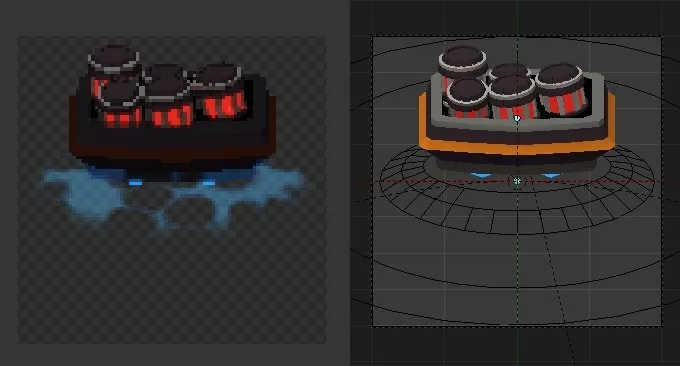
«Секрет рендера»
То, что я придумал после первой версии игры. Идея была забыта, но я вспомнил о ней, когда захотел сделать ДДНТ (в котором также есть Vzertos).
Все, что ниже пола — темное, выше — светлое. Используйте умные градиенты, глупец!
Идея проста. Когда изображение отрисовывается, оно немного «пустое». То есть, да, есть свет, тени, но чего-то не хватает.
Простое умножение изображения на черно-белый градиент — простая идея, но ее применение не так просто. Простое «затемнение» склона также не делает его «тортом», так как это геометрически неправильно.
Следующая идея заключалась в том, чтобы получить координаты Z и использовать эти координаты для считывания наклона. И это действительно помогло. Затем мне нужно было найти способ нанести его на весь материал, и я обнаружил, что материал на самом деле не «торт», а скорее «пирожное». Каждый ?! Что?! У меня уже готово 100500 моделей.
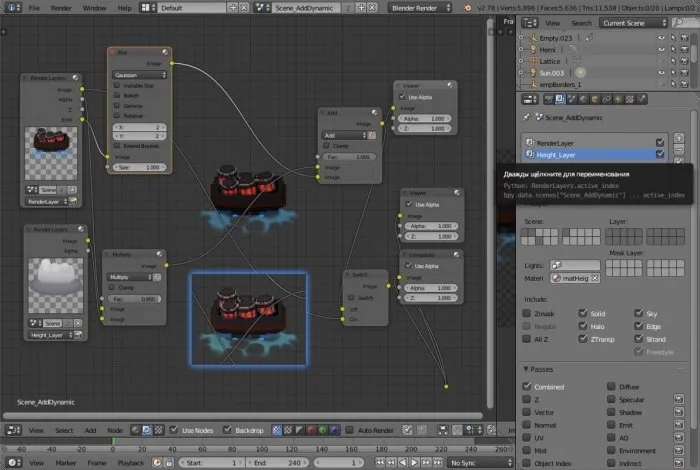
Мой предыдущий опыт подсказывает мне, что можно использовать какой-либо метод постобработки. Только блендер может… Подождите! Он может это сделать! Да, он может размещать материал по всей сцене, не разрушая сценические данные! Это то, что я действительно называю уровнем — вы можете дать разные части сцены (но с одной и той же камеры) и затем «скомпоновать» их по своему усмотрению.
Вопросы по этой теме приветствуются.
Вас интересует нечто большее? О блендерах и т.д.
Данная сложная сцена будет выступать в качестве примера: Эта сцена — монстр поедания памяти! Она так беспощадно пожирает память, что даже на GTX Titan с 6GB памяти она не может быть отрендерина целиком и за раз. Однако, с помощью Render Layers сцену удалось разбить на части и выполнить рендеринг. Вот как это сделать…
Шаг 05: Рендер обеих сцен
Теперь, когда все материалы настроены и назначены, пришло время рендеринга обеих сцен. Проще всего это сделать с помощью композитора, когда одна сцена «умножается» на другую.
Поэтому мы пошли в композитор и добавили Input Hub > Render Layer в обе сцены и установили его в меню разработки каждого узла.
Для получения нужной производительности сцены я щелкнул по значку камеры на узле слоя рендеринга.
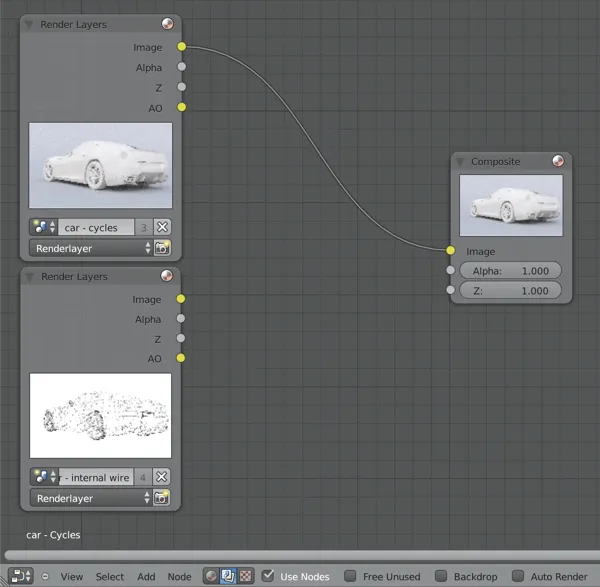
В результате откроется папка с названиями различных версий блендера, которые были ранее установлены на компьютере. Необходимо сделать копию папки, используя версию, из которой извлекаются настройки и добавки, и переименовать ее в новой версии Blender.
Особенность в производительности
Автор повторил конфигурацию на другом компьютере, но с новейшим процессором. Результаты оказались парадоксальными: в
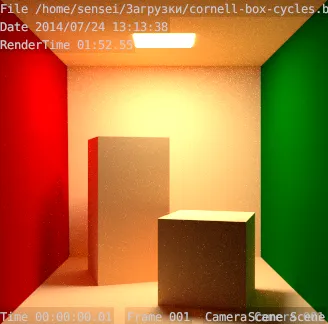 |
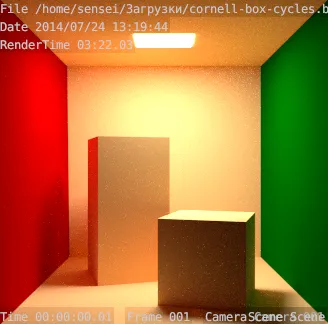 |
| Результат рендеринга сцены посредством Cycles и центрального процессора. Время обработки: 112 секунд (1 минута 52 секунды). | Результат рендеринга сцены посредством Cycles и технологии CUDA, использующей процессор видеокарты. Время обработки: 202 секунды (3 минуты 22 секунд). |
Процессоры с такими характеристиками использовались на стенде.
В машине используется программное обеспечение для управления частотой процессора, и частота увеличивается до максимума, когда идет работа. На момент написания этой статьи на машине использовалась та же конфигурация программного обеспечения.
В этом случае производительность процессора на порядок выше, чем у видеокарты. Сложив результаты обоих тестов, мы получили следующую картину.
| Процессор | Кол-во ядер | Bogomips | Размер кэша, Кб | Видеокарта | Время рендеринга CPU, сек. | Время рендеринга CUDA, сек. |
|---|---|---|---|---|---|---|
| Intel Celeron CPU E1500 @ 2.20GHz | 2 | 4388.89 | 512 | GeForce GT630, 4ГБ | 443 | 197 |
| Intel Pentium CPU G2010 @ 2.80GHz | 2 | 5587.41 | 3072 | GeForce GT630, 2ГБ | 112 | 202 |
Обе машины показали практически одинаковое время работы с помощью CUDA. Можно предположить, что это естественный предел возможностей видеокарты.
ВЫВОД: Технология CUDA может значительно повысить производительность графических финансовых карт при слабом процессоре, но современные процессоры среднего класса набирают производительность против этих финансовых графических адаптеров.
Между версиями 2.7x и 2.8+ есть существенные различия, поскольку интерфейс был полностью переработан со времен версии 2.80, и изучение новой версии 2.8x, начиная с 2.7x, неэффективно. Редакции после 2.80x просто устарели (и не обновляются разработчиками).

Общие вопросы про Blender
Общие вопросы про 3d графику
Какие мне еще могут понадобиться программы?
Blender — это программа с открытым исходным кодом для 3D-моделирования, лепки, анимации и рендеринга.
Посмотрите это видео о создании весеннего мультфильма. Скоро вы увидите, на что способен Blender.
Да, вы можете найти более подробную информацию на сайте https://blender.org/downloadで登録やSMSなしで単純にダウンロードできます. Некоторые файлы с более старыми изданиями также доступны. Вот https: //download.blender.org. Альфа и Бета издания: https: /builder.blender.org/download/daily/. Кроме того, он распространяется под лицензией GPL V2 и разрабатывается Blender Foundation под руководством его основателя: TonRoosendaal.
Но ведь его все равно рано или поздно купит Autodesk?
Нет, он не функционирует таким образом. Лицензия GPL V2 исключает это.
На каких платформах Blender доступен?
Почему лучше использовать английский интерфейс программы?
- Подавляющее большинство обучающих курсов, уроков и статей написаны именно под английский интерфейс, как следствие вам будет намного проще повторять действия за автором, не теряя время на перевод и поиск этой функций в русскоязычном интерфейсе;
- В процессе изучения программы вы сможете подтянуть свой английский!
- Так вы повышаете шанс на быстрое решение своей задачи при обращении за помощью: даже в русскоязычных сообществах английский интерфейс программы является негласным стандартом.
Можно найти компромисс. Вся рабочая среда остается на английском языке, но включает русские всплывающие подсказки. Это можно сделать с помощью Configuration-Interface -Language (Russian), но только проверьте Afft -Tooltips.
Во-первых, необходимо понять, что такое 2D. Вы можете создавать плоские модели, придавать им плоский вид, риговать их и анимировать. Это 2D. Однако существуют и классические 2D-инструменты. Это новый Grease Pencil, очень мощный инструмент для 2D дизайна и анимации. С его помощью он стал героем Боббином. Вы также можете создавать акварельные рисунки, как этот.
Blender имеет богатый API Python, который позволяет создавать программы, работающие в Blender и имеющие доступ практически ко всем его функциям. Документация по API доступна по адресу https: //docs.blender.org/api/current/. На Python API написано большинство ADD -ON Blender.
При общении в чатах или формулах часто необходимо делать скриншоты или записывать скринкасты для визуализации вопросов. Многие люди фотографируют экран телефона, не зная, что операционная система имеет встроенные инструменты для этой цели. Это неправильный способ. Качество изображения сильно страдает, трудно увидеть муар и понять, что в нем находится. Вместо этого необходимо использовать инструменты операционной системы. Windows: нажмите Win+G и выберите нужную опцию. Command + Control + Shift + 4 (что приведет вас к буферу обмена) или Command + Shift + 3 или 4 (для сохранения в файл).
Существует также специальное программное обеспечение для этой цели.
- Клиент Яндекс.Диск содержит встроенное средства захвата экрана
- ShareX (только Windows), есть версия в Steam
- LightShot — кроссплатформенная